Visual Studio Code (VS Code) từ lâu đã nổi tiếng là một trình soạn thảo mã nguồn mạnh mẽ dành cho các lập trình viên. Tuy nhiên, ít ai nghĩ rằng công cụ này có thể trở thành một môi trường viết lách lý tưởng, từ các bài đăng blog ngắn gọn cho đến những bài luận dài hơi. Trong nhiều năm, tôi đã chật vật tìm kiếm một công cụ cân bằng hoàn hảo giữa khả năng tập trung, tính linh hoạt và các tính năng mạnh mẽ. Tôi đã thử nhiều phần mềm viết chuyên dụng, các trình soạn thảo tối giản, và thậm chí cả các ứng dụng xử lý văn bản truyền thống, nhưng dường như luôn có điều gì đó còn thiếu. Cho đến khi tôi bắt đầu thử nghiệm một vài tiện ích mở rộng (extension) quan trọng của VS Code, toàn bộ quy trình viết của tôi đã thay đổi hoàn toàn. Dưới đây là những tiện ích đã biến một công cụ lập trình thành “trợ thủ” đắc lực cho công việc viết lách của tôi.
1. Dendron: “Kho tàng” quản lý kiến thức cá nhân (PKM)
Biến VS Code thành công cụ PKM mạnh mẽ
Dendron biến VS Code thành một công cụ quản lý kiến thức cá nhân (PKM) toàn diện. Tiện ích này đủ sức thay thế các vault Obsidian của bạn, tận dụng sự quen thuộc của VS Code và lưu trữ tất cả ghi chú dưới dạng tệp Markdown đơn giản trên đĩa cục bộ. Dendron hỗ trợ ghi chú phân cấp, cho phép bạn tạo một tổ chức cấu trúc cho lượng kiến thức của mình.
Bạn có thể bắt đầu với các chủ đề rộng, chẳng hạn như “Self-hosting”, và tinh chỉnh chúng thành các ghi chú cụ thể hơn, tạo ra một cấu trúc tự nhiên, dạng cây. Điều này, cùng với tính năng tra cứu của Dendron, giúp việc điều hướng các phân cấp và tạo ghi chú mới trong đó trở nên cực kỳ nhanh chóng. Bạn chỉ cần bắt đầu gõ một đường dẫn, và Dendron sẽ đưa ra các gợi ý liên quan.
Về tính năng, Dendron hỗ trợ tất cả cú pháp Markdown tiêu chuẩn, liên kết hai chiều (bidirectional links) cho phép bạn liên kết các ghi chú đến các ghi chú liên quan khác trong vault Dendron của mình, các schema để định nghĩa mẫu và nhiều hơn nữa. Nếu bạn đang chuyển từ Roam Research hoặc Obsidian, bạn sẽ cảm thấy quen thuộc ngay lập tức với Dendron. Nếu Dendron không phù hợp, bạn có thể thử một tiện ích PKM khác tên là Foam.
2. Writer Mode: Chế độ tập trung Zen Mode “nâng cấp”
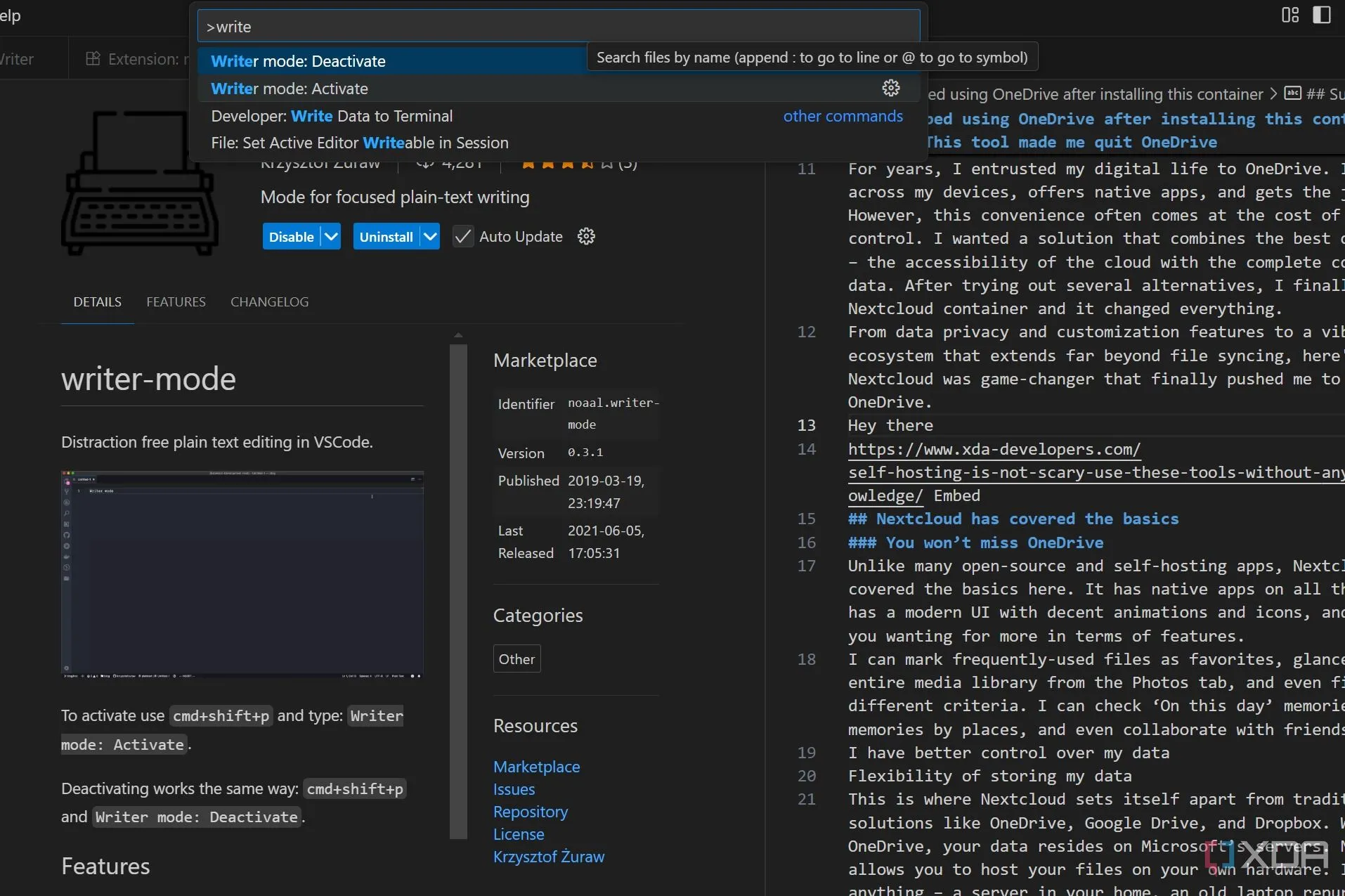 Giao diện VS Code với tiện ích Writer Mode được kích hoạt, tập trung vào khu vực soạn thảo văn bản
Giao diện VS Code với tiện ích Writer Mode được kích hoạt, tập trung vào khu vực soạn thảo văn bản
Với tư cách là người ưa thích một không gian làm việc không bị xao nhãng, tôi là một fan hâm mộ lớn của tính năng Zen Mode tích hợp trong VS Code. Đây là một tính năng tuyệt vời giúp loại bỏ tất cả các yếu tố giao diện người dùng rườm rà, chỉ để lại những con chữ của bạn. Tuy nhiên, Microsoft vẫn chưa hoàn thiện tính năng này một cách tối ưu, và đây chính là lúc một tiện ích của bên thứ ba như Writer Mode phát huy tác dụng.
Đối với tôi, Writer Mode giống như Zen Mode được “nâng cấp” toàn diện. Trong khi Zen Mode cung cấp một khung trống sạch sẽ, Writer Mode tối ưu khung trống đó đặc biệt cho mục đích viết. Đầu tiên, nó tự động kích hoạt Zen Mode. Nhưng ngoài việc chỉ bật Zen Mode, tiện ích này được thiết kế để ghi đè các cài đặt VS Code cụ thể nhằm tạo ra một môi trường viết lách lý tưởng. Nó tăng kích thước phông chữ để giúp mắt dễ chịu hơn trong nhiều giờ viết lách. Tiện ích này cũng điều chỉnh chiều cao dòng và làm nổi bật dòng hiện tại, giúp tôi giữ sự tập trung chính xác vào vị trí con trỏ.
3. Material Icon Theme: Nâng tầm thẩm mỹ và hiệu quả không gian làm việc
![]() Thanh bên VS Code hiển thị các biểu tượng tệp màu sắc của Material Icon Theme
Thanh bên VS Code hiển thị các biểu tượng tệp màu sắc của Material Icon Theme
Khi bạn mở một thư mục thông thường trong VS Code, đặc biệt nếu bạn kết hợp nhiều loại tệp khác nhau (bản nháp Markdown, PDF nghiên cứu, tài sản hình ảnh, v.v.), các biểu tượng mặc định có thể khá chung chung. Bạn sẽ thấy biểu tượng tài liệu đơn giản cho hầu hết các tệp văn bản, biểu tượng thư mục và có thể một vài biểu tượng cụ thể nếu có tệp mã. Nó vẫn hoạt động, nhưng không hiệu quả để nhận diện nhanh.
Đây là lúc các tiện ích biểu tượng như Material Icon Theme hoặc VSCode Icons thực sự tỏa sáng. Những gì chúng làm là thay thế các biểu tượng chung chung đó bằng các biểu tượng trực quan, đẹp mắt.
Khi một dự án trở nên phức tạp, với hàng chục hoặc thậm chí hàng trăm ghi chú, chương và tệp hỗ trợ, bạn có thể sử dụng các chủ đề biểu tượng này để thêm một lớp cấu trúc trực quan. Material Icon Theme không trực tiếp thao tác văn bản hay kiểm tra ngữ pháp; nó cho phép bạn tạo một không gian làm việc trực quan, trực quan và hiệu quả.
4. Excalidraw: Phát triển ý tưởng và sơ đồ ngay trong VS Code
Không giống như Obsidian, VS Code không có plugin Canvas tích hợp sẵn. Đó là lý do tại sao tôi sử dụng một plugin của bên thứ ba tên là Excalidraw cho các buổi động não nhanh. Rốt cuộc, tôi thường thấy văn bản thuần túy quá hạn chế, và phong cách phác thảo vẽ tay của Excalidraw là hoàn hảo cho việc này.
Tôi có thể nhanh chóng tạo sơ đồ tư duy để đưa mọi ý tưởng ra khỏi đầu và lên một khung hình trực quan, cũng như lưu đồ (có cả tiện ích Mermaid cho việc này) và biểu đồ khái niệm. Nó giống như có một bảng trắng vô hạn ngay bên cạnh các tệp Markdown của tôi trong VS Code.
5. Bookmarks: Đánh dấu các điểm quan trọng trong tài liệu
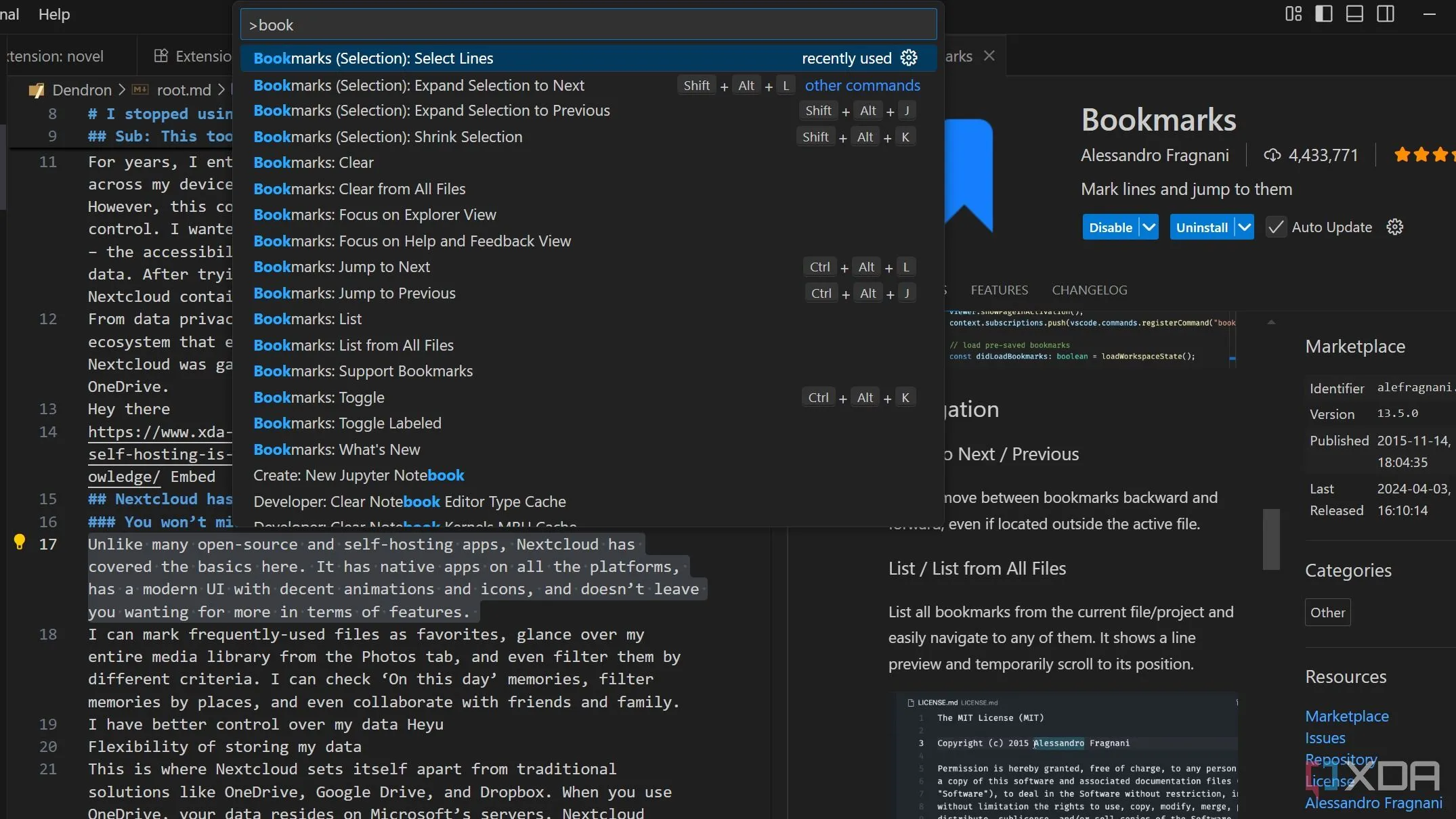 Giao diện tiện ích Bookmarks trong VS Code, hiển thị danh sách các dòng văn bản được đánh dấu
Giao diện tiện ích Bookmarks trong VS Code, hiển thị danh sách các dòng văn bản được đánh dấu
Là một người viết, tôi thường xuyên phải điều hướng qua các tài liệu dài, nhảy giữa các phần hoặc cần tham chiếu lại một dòng cụ thể. Đây là lúc tiện ích Bookmarks trở nên hữu ích. Tôi có thể đơn giản mở tiện ích Bookmark từ thanh bên và chèn một thẻ vào một dòng văn bản để có thể quay lại sau, bất kể tôi đang ở đâu trong tài liệu. Nó giống như việc dán một tờ giấy ghi chú vật lý vào một trang sách.
Đối với bất kỳ người viết nào đang quản lý nhiều dự án hoặc nội dung dài trong VS Code, đây là một công cụ quan trọng để tăng cường hiệu quả.
Viết tốt hơn, nhanh hơn
VS Code, với bộ tiện ích mở rộng phù hợp, đã biến từ một trình soạn thảo mã đơn thuần thành người bạn đồng hành trong công việc viết lách của tôi. Ban đầu nó chỉ là một thử nghiệm, nhưng nhanh chóng trở thành một phần cốt lõi trong thói quen hàng ngày của tôi. Tất nhiên, đây chỉ là những tiện ích yêu thích cá nhân của tôi. Kho tiện ích của VS Code có hàng nghìn lựa chọn khác để bạn khám phá.
Tôi thực sự khuyên bạn nên thử nghiệm các tiện ích này và khám phá những khả năng tiềm ẩn của việc sử dụng VS Code cho bài viết, kịch bản, hoặc thậm chí là cuốn tiểu thuyết tiếp theo của mình.
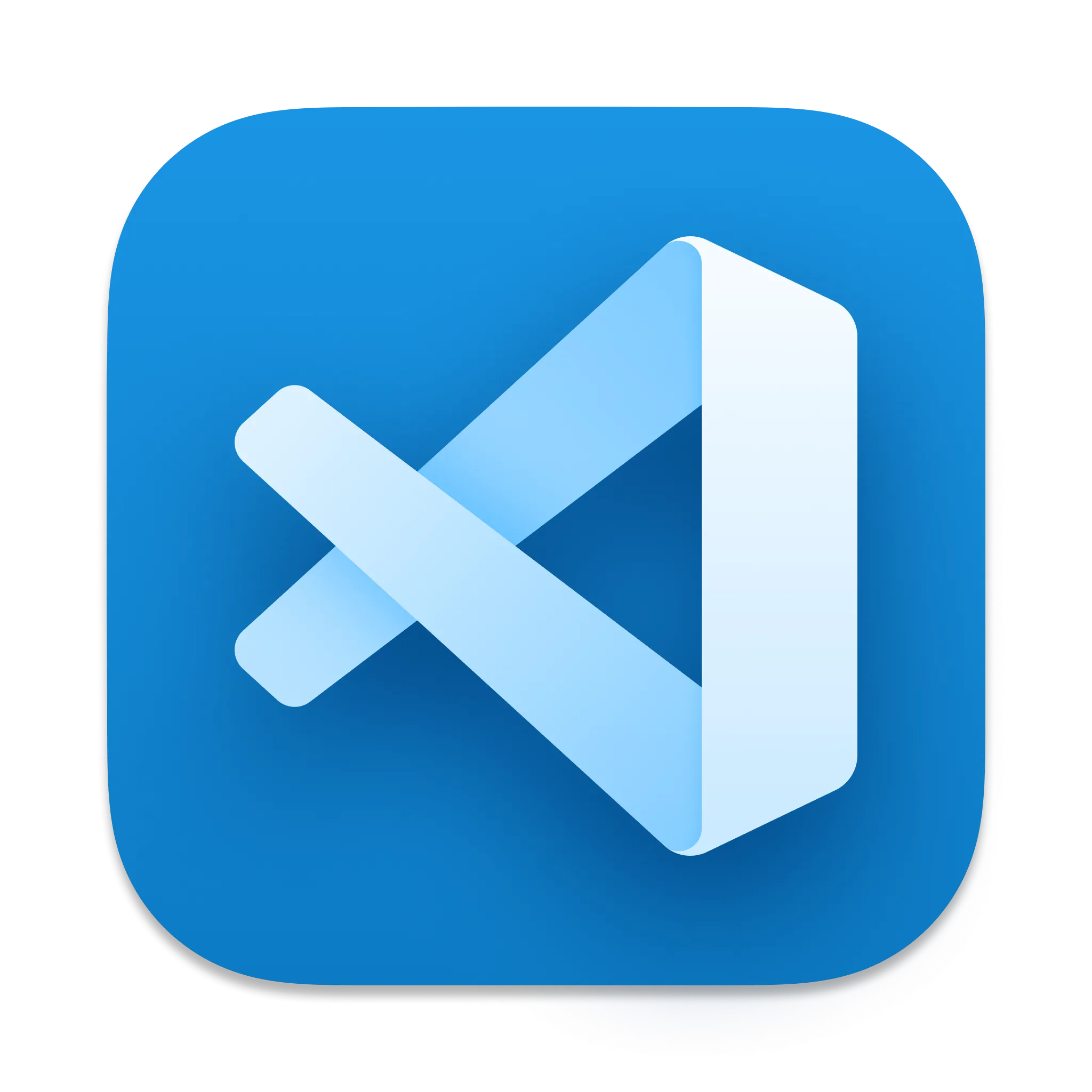 Logo chính thức của Microsoft Visual Studio Code
Logo chính thức của Microsoft Visual Studio Code


